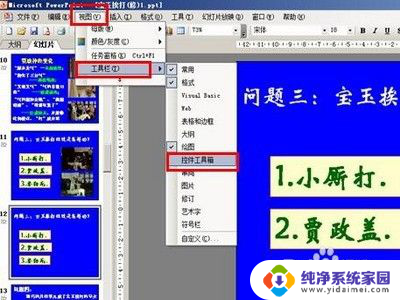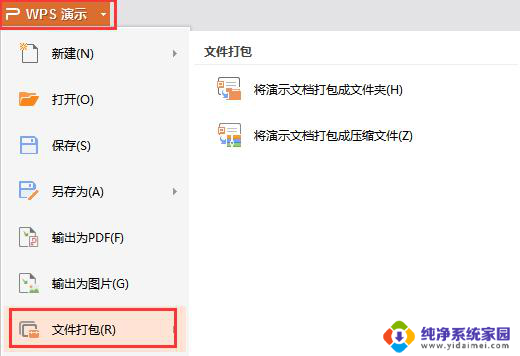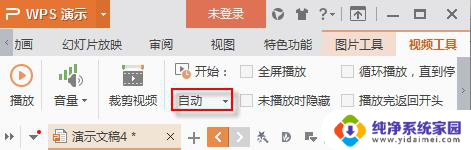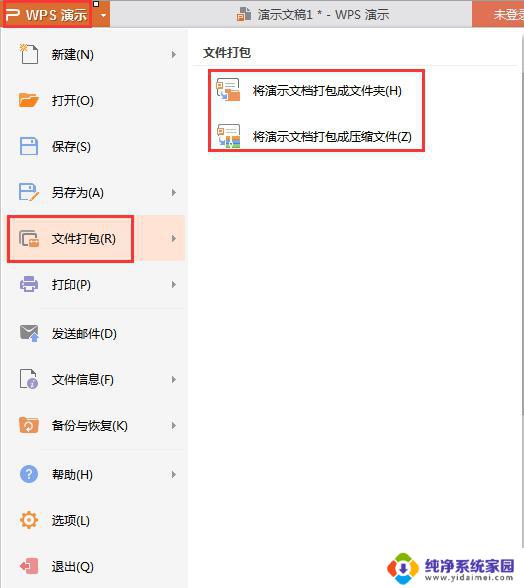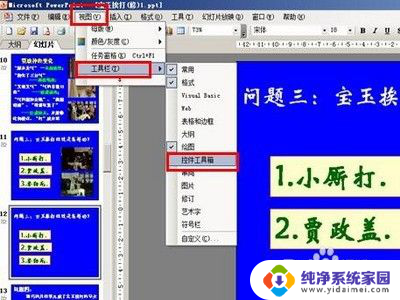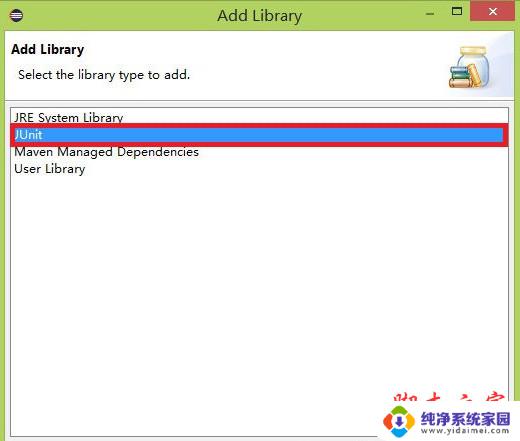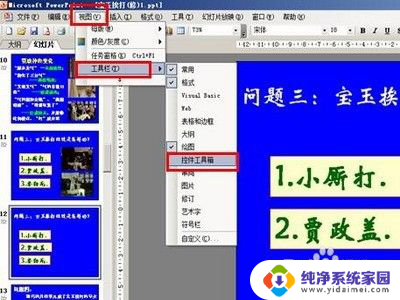ppt插入视频如何播放 怎样在演示文稿中插入视频并让其全屏播放
更新时间:2024-04-26 09:59:15作者:xiaoliu
在现代的演示文稿中,插入视频已经成为一种常见的展示方式,通过在PPT中插入视频并让其全屏播放,可以让观众更加直观地理解内容,提升演示效果。很多人在操作时可能会遇到一些困难,比如不知道如何插入视频或者如何让视频全屏播放。下面我们就来详细介绍一下在演示文稿中插入视频并让其全屏播放的方法。
具体方法:
1.找到本地的Microsoft PowerPoint 2010软件,进入主界面。
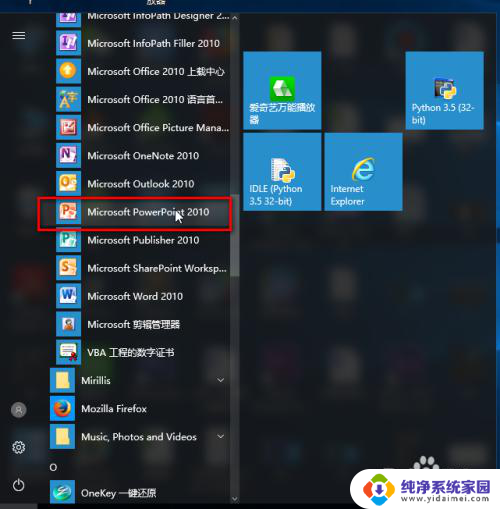
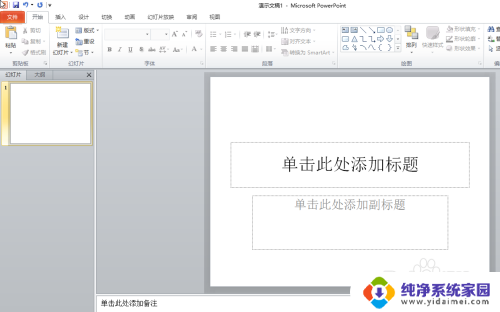
2.我们插入一个视频进来。
在顶部菜单栏中选择“插入”-》“视频”。
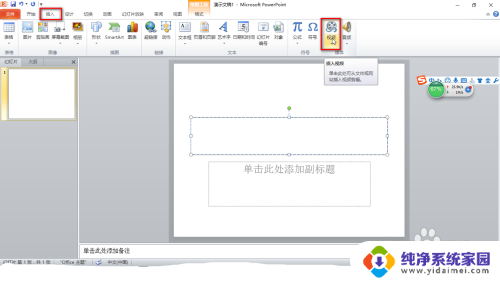
3.在下拉菜单中选择“来自文件”。
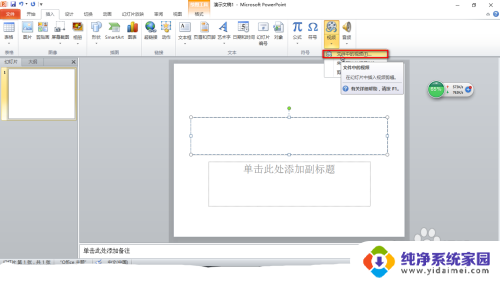
4.选择本地的一个视频,然后点击“插入”。
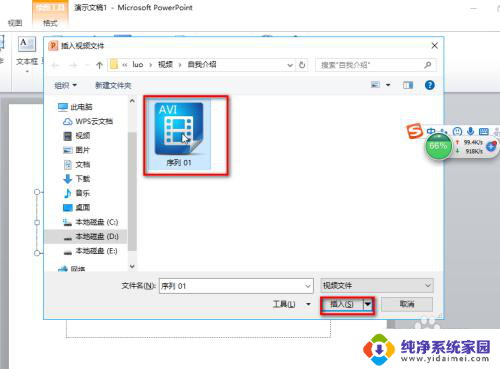
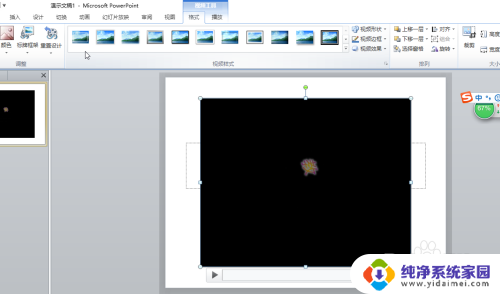
5.插入视频之后,选择该视频,然后在顶部菜单栏中找到“播放”。

6.在“播放”下面的选项中选择“全屏播放”。
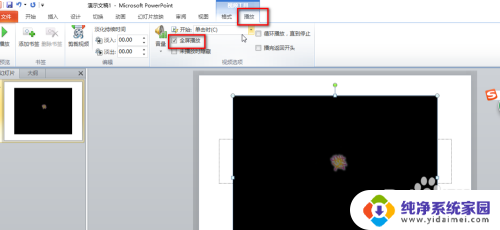
7.然后我们放映幻灯片来测试一下。
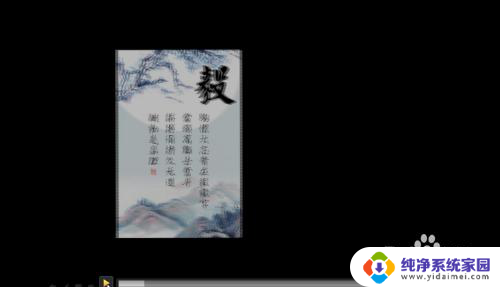
以上就是如何在PPT中插入和播放视频的全部内容,如果有任何疑问,请按照小编的方法进行操作,希望这能对大家有所帮助。